Hướng dẫn 7 cách khắc phục hiệu quả sự cố kết nối mạng trên Windows 11
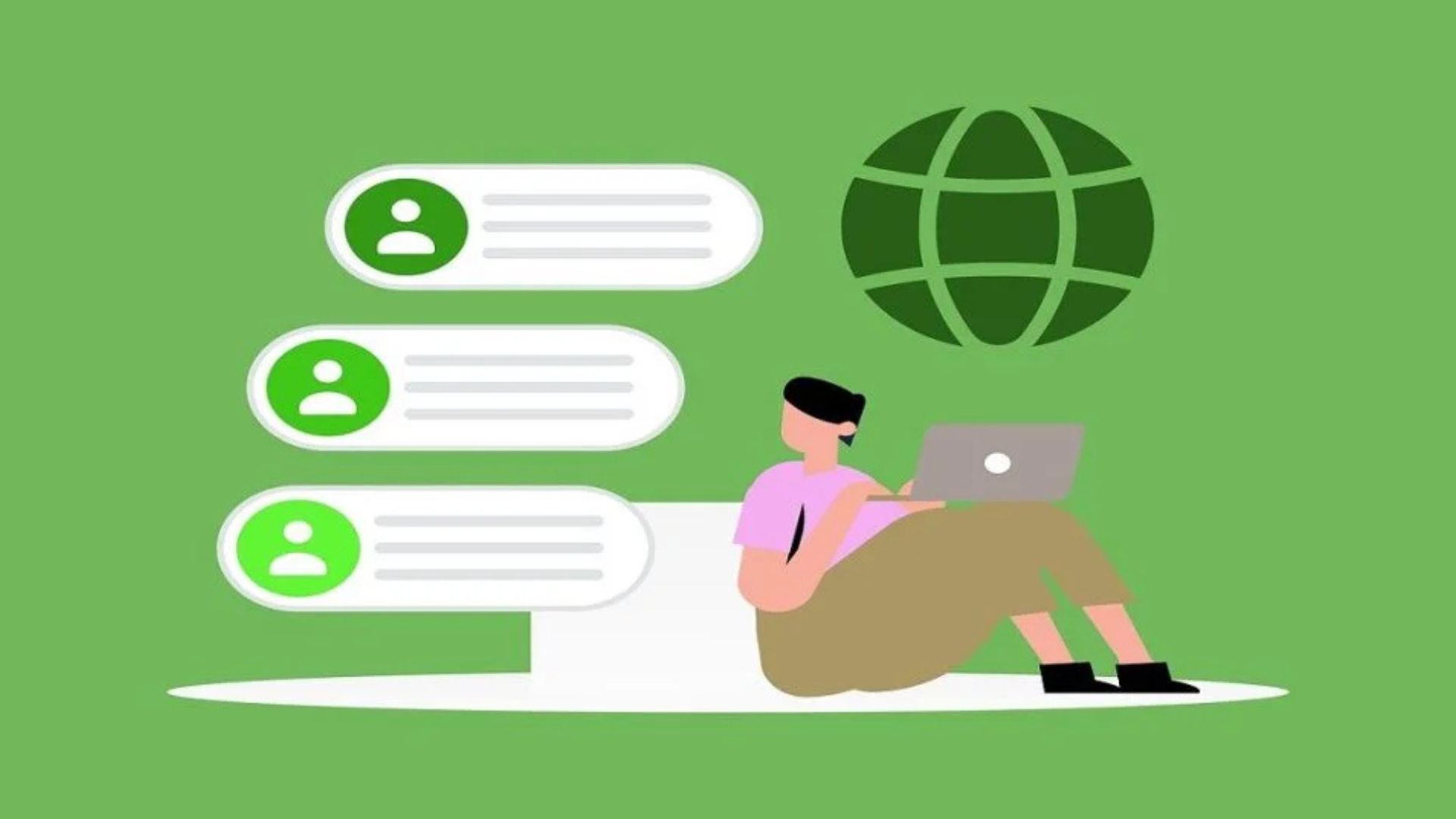
Bạn có thường xuyên thấy mình nhìn chằm chằm vào màn hình Windows 11, bực bội vì các vấn đề kết nối mạng? Bạn không hề đơn độc. Trong thế giới kết nối chặt chẽ ngày nay, kết nối Internet không còn là xa xỉ mà đã trở thành một nhu cầu thiết yếu trong cuộc sống của bất kỳ ai.
Bạn có biết rằng mỗi ngày, rất nhiều người dùng Windows 11 trên khắp thế giới phải đối mặt với các vấn đề kết nối mạng? Những vấn đề này có thể từ thông báo đáng lo ngại “Windows 11 không thể kết nối với mạng này” đến tình trạng mất kết nối Internet.
Hướng dẫn toàn diện này sẽ đưa bạn qua bảy cách hiệu quả nhất để khắc phục các vấn đề như vậy trên Windows 11, giúp bạn luôn kết nối và hoạt động trơn tru.
Xem thêm: Hướng dẫn cách Calibrate và Profile MacBook Pro với màn hình Liquid Retina XDR (MiniLED)
1. Lý do Windows 11 không thể kết nối với mạng
Trước khi đi vào các giải pháp, điều quan trọng là hiểu tại sao bạn có thể gặp phải các vấn đề kết nối mạng trên Windows 11. Dưới đây là một số nguyên nhân phổ biến nhất:
- Cài đặt WiFi sai: Đôi khi, cài đặt mạng trên máy tính Windows 11 của bạn có thể không chính xác, khiến máy không thể kết nối với mạng mong muốn.
- Sự cố router: Router của bạn có thể gặp vấn đề, gây khó khăn cho Windows 11 trong việc kết nối mạng.
- Trình điều khiển mạng cũ hoặc hỏng: Trình điều khiển (driver) rất quan trọng để máy tính giao tiếp với phần cứng như bộ điều hợp mạng. Nếu các trình điều khiển này cũ hoặc bị hỏng, chúng có thể gây ra vấn đề kết nối.
- Vấn đề với card mạng: Nếu có sự cố phần cứng với card mạng của máy tính, Windows 11 có thể không thể kết nối với Internet.
- Cập nhật Windows: Đôi khi, các bản cập nhật mới của Windows có thể gây ra vấn đề với cài đặt mạng của bạn.
- Nhiễu từ các thiết bị khác: Các thiết bị điện tử khác hoặc mạng lân cận có thể làm nhiễu tín hiệu WiFi, khiến Windows 11 khó duy trì kết nối ổn định.
- Sự cố từ nhà cung cấp dịch vụ Internet (ISP): Các vấn đề từ nhà cung cấp dịch vụ Internet cũng có thể gây ra sự cố kết nối, ngay cả khi cấu hình Windows 11 của bạn là chính xác.
Hiểu được các nguyên nhân tiềm ẩn này sẽ giúp bạn khắc phục sự cố mạng trên Windows 11 hiệu quả hơn. Bây giờ, hãy cùng khám phá bảy cách hàng đầu để khắc phục sự cố kết nối mạng trên Windows 11.
2. Khắc phục sự cố kết nối mạng trên Windows 11
Trong phần này, chúng tôi sẽ đi qua bảy phương pháp đã được kiểm chứng để giải quyết các vấn đề kết nối mạng trên Windows 11. Đối với mỗi cách khắc phục, chúng tôi sẽ giải thích tại sao nó hiệu quả và cách nó giúp giải quyết vấn đề.
Cách 1: Kiểm tra cài đặt WiFi
Tại sao phương pháp này hiệu quả: Cài đặt WiFi không chính xác thường là nguyên nhân gây ra các vấn đề kết nối mạng. Việc đảm bảo cài đặt WiFi của bạn đúng sẽ loại bỏ một trong những nguyên nhân phổ biến nhất của sự cố kết nối. Cách nó giúp: Kiểm tra và sửa chữa cài đặt WiFi có thể giải quyết các vấn đề liên quan đến cấu hình mạng không chính xác, cho phép Windows 11 kết nối thành công với mạng mong muốn.
Các bước kiểm tra cài đặt WiFi:
- Bước 1: Nhấn Windows + I để mở Settings. Nhấp vào Network & Internet.
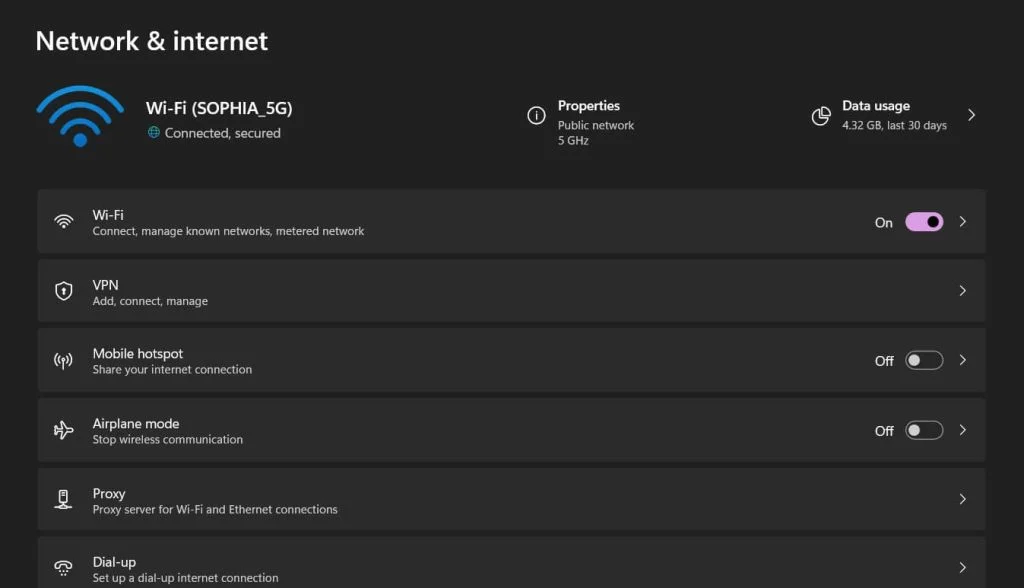
- Bước 2: Chọn WiFi và đảm bảo rằng nó đang được bật (ON).
Nếu bạn phát hiện bất kỳ sai lệch nào trong cài đặt WiFi, hãy sửa chúng và thử kết nối lại. Kiểm tra đơn giản này thường có thể khắc phục lỗi “Windows 11 không thể kết nối với mạng này”.
Cách 2: Khởi động lại router
Tại sao phương pháp này hiệu quả: Router, giống như bất kỳ thiết bị điện tử nào khác, có thể gặp trục trặc tạm thời hoặc bị quá tải. Khởi động lại router có thể xóa các vấn đề này và thiết lập kết nối mới. Cách nó giúp: Khởi động lại router làm mới kết nối mạng, xóa bộ nhớ của router và có thể giải quyết nhiều vấn đề mạng phổ biến ngăn Windows 11 kết nối với Internet.
Các bước khắc phục sự cố kết nối mạng trên Windows 11:
- Bước 1: Xác định vị trí router và modem của bạn (nếu là thiết bị riêng biệt). Rút nguồn điện của router.

- Bước 2: Chờ ít nhất 30 giây. Cắm lại modem trước và chờ nó khởi động hoàn toàn (thường mất 1-2 phút). Sau đó, cắm lại router và chờ nó khởi động hoàn toàn (thường mất 1-2 phút).
Khi cả hai thiết bị đã hoạt động trở lại, hãy thử kết nối thiết bị Windows 11 của bạn với mạng. Việc khởi động lại đơn giản này thường có thể khắc phục các vấn đề kết nối mạng trên Windows 11 và giải quyết lỗi “Windows 11 không thể kết nối với mạng này”.
Cách 3: Chạy trình khắc phục sự cố mạng của Windows 11
Tại sao phương pháp này hiệu quả: Windows 11 đi kèm với một công cụ Network Troubleshooter tích hợp được thiết kế để tự động phát hiện và sửa chữa các vấn đề mạng phổ biến. Công cụ này có thể xác định và giải quyết các vấn đề mà người dùng có thể không nhận ra ngay lập tức. Cách nó giúp: Network Troubleshooter có thể chẩn đoán các vấn đề liên quan đến mạng, đặt lại bộ điều hợp mạng, làm mới địa chỉ IP và thực hiện các hành động khác để khắc phục sự cố kết nối mạng trên Windows 11.
Các bước khắc phục sự cố kết nối mạng trên Windows 11 bằng Network Troubleshooter:
- Bước 1: Nhấn Windows + I để mở Settings. Nhấp vào System, sau đó chọn Troubleshoot. Chọn Other troubleshooters.
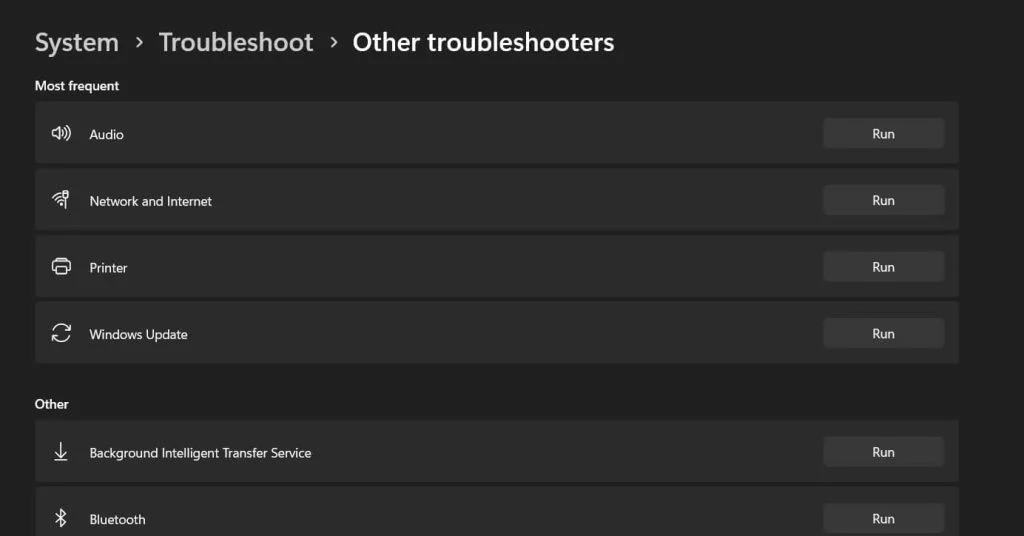
- Bước 2: Tìm Network and Internet trong danh sách và nhấp vào Run.
Chạy Network Troubleshooter là một cách tuyệt vời để tự động khắc phục các vấn đề mạng trên Windows 11. Nó thường có thể giải quyết các vấn đề kết nối mà không cần kiến thức kỹ thuật nâng cao.
Cách 4: Sử dụng tùy chọn Forget Network
Tại sao phương pháp này hiệu quả: Đôi khi, thông tin mạng được lưu trữ có thể bị hỏng hoặc lỗi thời, dẫn đến các vấn đề kết nối. Sử dụng tùy chọn “Forget Network” cho phép bạn xóa tất cả thông tin đã lưu về một mạng cụ thể và bắt đầu lại từ đầu. Cách nó giúp: Bằng cách quên mạng và kết nối lại, bạn buộc Windows 11 thiết lập một kết nối mới với cài đặt cập nhật, có thể giải quyết nhiều vấn đề kết nối khác nhau.
Các bước sử dụng tùy chọn Forget Network:
- Bước 1: Nhấn Windows + I để mở Settings. Nhấp vào Network & Internet. Chọn WiFi từ thanh bên trái.
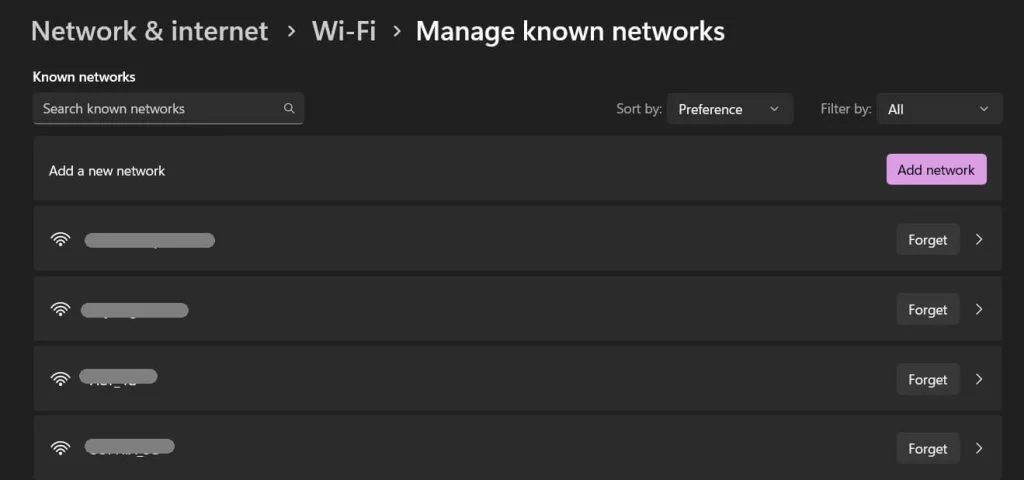
- Bước 2: Nhấp vào Manage known networks. Tìm mạng bạn đang gặp vấn đề và nhấp vào nó. Nhấp vào Forget.
Kết nối lại với mạng bằng cách chọn nó từ danh sách các mạng có sẵn và nhập mật khẩu. Phương pháp này đặc biệt hiệu quả khi bạn liên tục gặp lỗi “Windows 11 không thể kết nối với mạng này” với một mạng cụ thể.
Cách 5: Bật/Tắt chế độ Airplane Mode
Tại sao phương pháp này hiệu quả: Việc bật và tắt chế độ Airplane Mode hoạt động như một cách đặt lại nhanh cho tất cả các kết nối không dây của thiết bị. Điều này có thể giúp giải quyết các trục trặc phần mềm nhỏ có thể ngăn hệ thống Windows 11 kết nối với mạng. Cách nó giúp: Bật và tắt chế độ Airplane Mode làm mới các bộ điều hợp mạng của bạn và có thể xóa các vấn đề tạm thời gây ra sự cố kết nối mạng trên Windows 11.
Các bước bật/tắt chế độ Airplane Mode:
- Bước 1: Nhấn Windows + A để mở Action Center. Nhấp vào ô Airplane mode để bật nó.
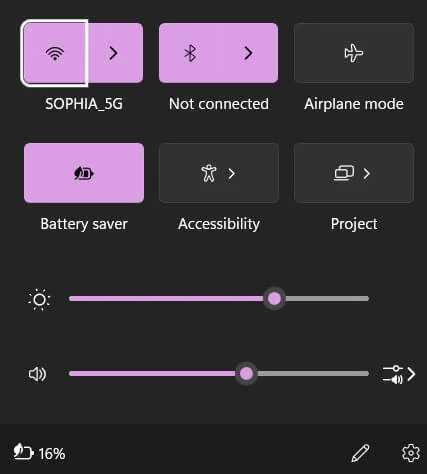
- Bước 2: Chờ khoảng 30 giây. Nhấp lại vào ô Airplane mode để tắt nó. Thử kết nối lại với mạng của bạn.
Ngoài ra, bạn có thể sử dụng phím tắt bàn phím:
- Bước 1: Nhấn Windows + A để mở Action Center. Nhấn phím Airplane mode (thường là F2 hoặc F3, tùy thuộc vào bàn phím của bạn).
- Bước 2: Chờ khoảng 30 giây. Nhấn lại phím Airplane mode để tắt nó.
Thao tác bật/tắt đơn giản này thường có thể khắc phục nhanh chóng và dễ dàng các vấn đề kết nối mạng trên Windows 11.
Cách 6: Cập nhật trình điều khiển mạng
Tại sao phương pháp này hiệu quả: Trình điều khiển mạng là các thành phần phần mềm thiết yếu cho phép hệ thống Windows 11 giao tiếp với phần cứng mạng. Trình điều khiển cũ hoặc bị hỏng có thể dẫn đến nhiều vấn đề kết nối. Cách nó giúp: Cập nhật trình điều khiển mạng đảm bảo rằng hệ thống của bạn có phần mềm mới nhất để tương tác hiệu quả với phần cứng mạng, giải quyết các vấn đề tương thích và cải thiện hiệu suất mạng tổng thể.
Các bước cập nhật trình điều khiển mạng:
- Bước 1: Nhấp chuột phải vào nút Start và chọn Device Manager. Mở rộng danh mục Network adapters. Nhấp chuột phải vào bộ điều hợp mạng của bạn và chọn Update driver.
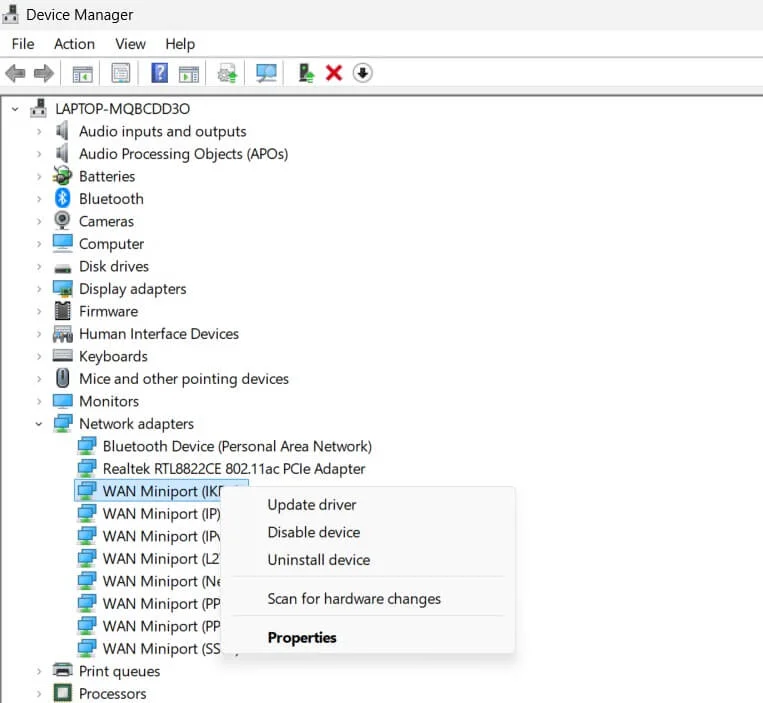
- Bước 2: Chọn Search automatically for updated driver software. Làm theo hướng dẫn trên màn hình để hoàn tất quá trình cập nhật.
Nếu Windows không tìm thấy trình điều khiển mới, bạn có thể thử truy cập trang web của nhà sản xuất để tải xuống trình điều khiển mới nhất theo cách thủ công. Cập nhật trình điều khiển mạng là một cách hiệu quả để khắc phục các vấn đề mạng trên Windows 11 và thường có thể giải quyết các vấn đề kết nối dai dẳng.
Cách 7: Đặt lại cài đặt mạng
Tại sao phương pháp này hiệu quả: Theo thời gian, cài đặt mạng có thể bị hỏng hoặc cấu hình sai, dẫn đến các vấn đề kết nối. Đặt lại cài đặt mạng sẽ đưa tất cả các cấu hình liên quan đến mạng về trạng thái mặc định, loại bỏ bất kỳ cài đặt có vấn đề nào. Cách nó giúp: Đặt lại cài đặt mạng có thể giải quyết một loạt các vấn đề kết nối mạng trên Windows 11 bằng cách xóa bất kỳ cấu hình sai lệch hoặc xung đột nào.
Các bước đặt lại cài đặt mạng:
- Bước 1: Nhấn Windows + I để mở Settings. Nhấp vào Network & Internet. Cuộn xuống và nhấp vào Network reset.
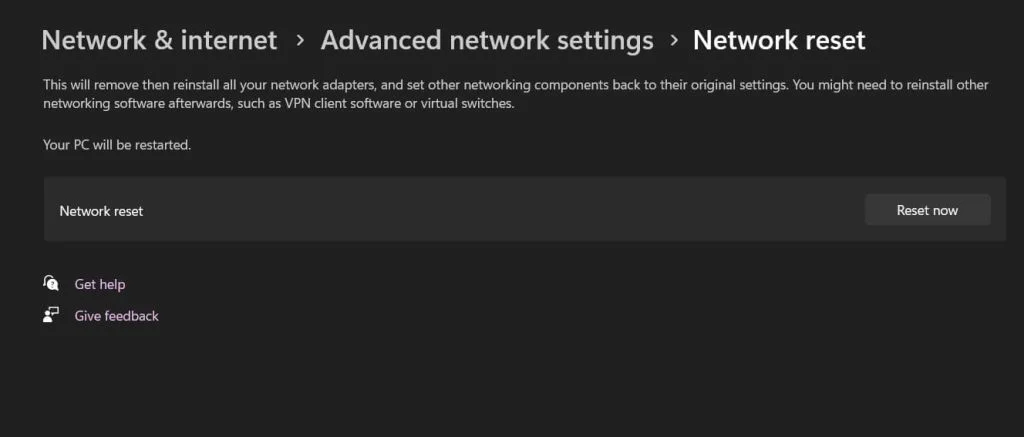
- Bước 2: Nhấp vào Reset now. Xác nhận bằng cách nhấp vào Yes khi được yêu cầu. Máy tính của bạn sẽ khởi động lại để áp dụng các thay đổi.
Sau khi máy tính khởi động lại, bạn sẽ cần thiết lập lại các kết nối mạng của mình. Việc bắt đầu lại từ đầu này thường có thể khắc phục lỗi “Windows 11 không thể kết nối với mạng này” và các vấn đề mạng dai dẳng khác.
3. Nhận xét cuối cùng
Đối mặt với các vấn đề kết nối mạng có thể gây khó chịu, nhưng bằng cách làm theo bảy bước này, bạn đã sẵn sàng để xử lý nhiều vấn đề bạn có thể gặp phải. Điều quan trọng cần nhớ khi cố gắng khắc phục các vấn đề mạng trên Windows 11 là giải quyết vấn đề theo thứ tự hợp lý. Bắt đầu với các cách khắc phục dễ dàng, chẳng hạn như kiểm tra cài đặt WiFi hoặc khởi động lại router, trước khi thử các giải pháp nâng cao hơn như cập nhật trình điều khiển thiết bị hoặc đặt lại cấu hình mạng.
Nếu bạn vẫn gặp khó khăn trong việc kết nối sau khi sử dụng các phương pháp này, hãy liên hệ với nhà cung cấp dịch vụ Internet của bạn hoặc một chuyên gia kỹ thuật. Đôi khi, vấn đề có thể nằm ngoài tầm tay của bạn, chẳng hạn như sự cố với mạng của nhà cung cấp hoặc lỗi phần cứng.
Hãy giữ bình tĩnh và biết rằng hầu hết các vấn đề mạng đều có thể được giải quyết với chiến lược đúng đắn và một chút kiên trì.
4. Câu hỏi thường gặp (FAQs)
Hỏi: Tại sao Windows 11 liên tục báo “không thể kết nối với mạng này”?
Lỗi này có thể xảy ra do nhiều lý do, bao gồm cài đặt WiFi không chính xác, sự cố router, trình điều khiển mạng lỗi thời hoặc cấu hình mạng bị hỏng. Hãy thử các phương pháp được nêu trong bài viết này, bắt đầu từ kiểm tra cài đặt WiFi và khởi động lại router, để giải quyết vấn đề này.
Hỏi: Tôi nên cập nhật trình điều khiển mạng trên Windows 11 bao lâu một lần?
Có, nên kiểm tra cập nhật trình điều khiển vài tháng một lần hoặc bất cứ khi nào bạn gặp các vấn đề mạng dai dẳng. Windows 11 thường tự động cập nhật trình điều khiển, nhưng bạn có thể kiểm tra thủ công thông qua Device Manager hoặc trang web của nhà sản xuất.
Hỏi: Việc đặt lại cài đặt mạng trên Windows 11 có xóa mật khẩu WiFi đã lưu không?
Có, đặt lại cài đặt mạng sẽ xóa tất cả thông tin mạng đã lưu, bao gồm mật khẩu WiFi. Bạn sẽ cần kết nối lại với các mạng và nhập lại mật khẩu sau khi đặt lại. Nên chuẩn bị sẵn thông tin mạng của bạn trước khi thực hiện đặt lại mạng.
5. Kết luận
Đối mặt với các sự cố kết nối mạng trên Windows 11 có thể là một trải nghiệm đầy thử thách, nhưng với bảy phương pháp hiệu quả được trình bày trong bài viết này, bạn đã được trang bị đầy đủ để xử lý hầu hết các vấn đề một cách nhanh chóng và dễ dàng. Từ việc kiểm tra cài đặt WiFi, khởi động lại router, đến các giải pháp nâng cao như cập nhật trình điều khiển hoặc đặt lại mạng, mỗi bước đều là chìa khóa để đưa bạn trở lại trạng thái kết nối mượt mà. Hãy tiếp cận vấn đề một cách logic, bắt đầu từ những thao tác đơn giản trước khi chuyển sang các phương pháp phức tạp hơn, để tiết kiệm thời gian và công sức. Nếu khó khăn vẫn còn, đừng ngần ngại liên hệ với nhà cung cấp dịch vụ Internet hoặc các chuyên gia kỹ thuật để tìm ra nguyên nhân gốc rễ.
Xem thêm: Hướng dẫn cách thay đổi tốc độ chuột trên Windows 11 và Windows 10
Hãy đến với COHOTECH – điểm đến lý tưởng cho mọi nhu cầu công nghệ, từ laptop, linh kiện phần cứng đến các dịch vụ hỗ trợ kỹ thuật chuyên nghiệp. COHOTECH tự hào mang đến những sản phẩm chính hãng và giải pháp tối ưu, giúp bạn luôn kết nối và làm chủ mọi thử thách công nghệ.
Bạn đã thử phương pháp nào trong số này? Hãy để lại bình luận để chia sẻ kinh nghiệm, mẹo hay hoặc bất kỳ câu hỏi nào liên quan đến sự cố mạng trên Windows 11! Đừng quên chia sẻ bài viết này với bạn bè và cộng đồng để cùng nhau giải quyết các vấn đề kết nối và tận hưởng trải nghiệm công nghệ liền mạch!






























